怎么把PNG图片转换成可编辑的文档
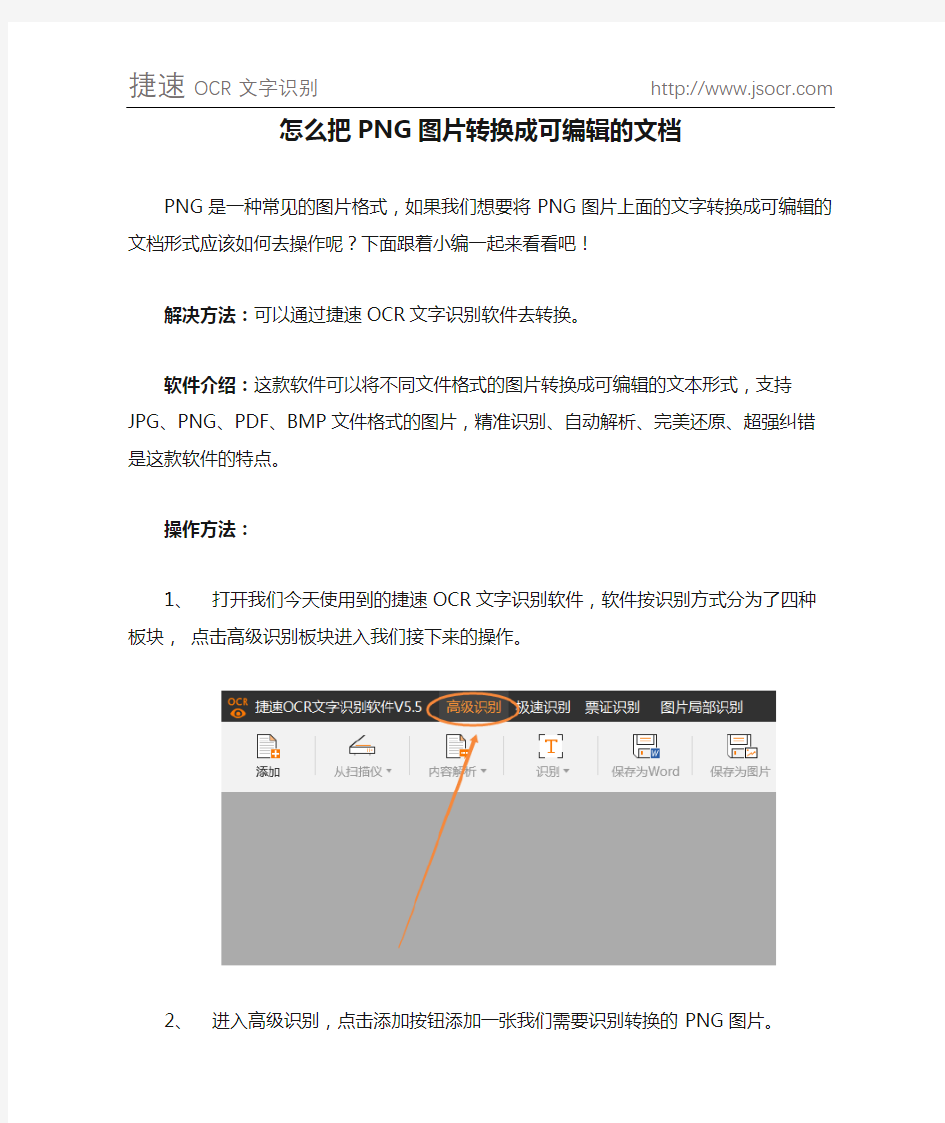
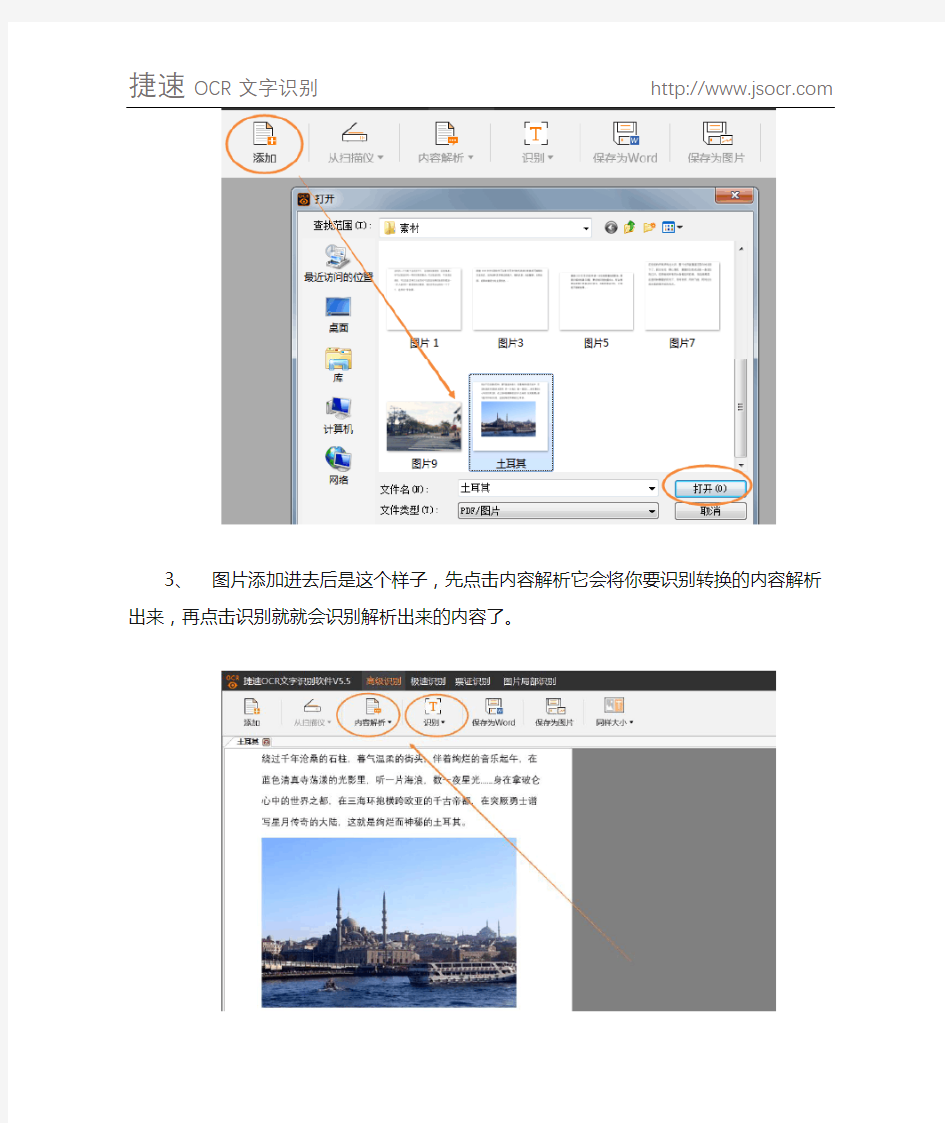
怎么把PNG图片转换成可编辑的文档
PNG是一种常见的图片格式,如果我们想要将PNG图片上面的文字转换成可编辑的文档形式应该如何去操作呢?下面跟着小编一起来看看吧!
解决方法:可以通过捷速OCR文字识别软件去转换。
软件介绍:这款软件可以将不同文件格式的图片转换成可编辑的文本形式,支持JPG、PNG、PDF、BMP文件格式的图片,精准识别、自动解析、完美还原、超强纠错是这款软件的特点。
操作方法:
1、打开我们今天使用到的捷速OCR文字识别软件,软件按识别
方式分为了四种板块,点击高级识别板块进入我们接下来的操
作。
2、进入高级识别,点击添加按钮添加一张我们需要识别转换的
PNG图片。
3、图片添加进去后是这个样子,先点击内容解析它会将你要识别
转换的内容解析出来,再点击识别就就会识别解析出来的内容了。
4、识别出来后的就会显示在右边方框了,如果你觉得识别出来的
还有什么不满意的地方可以在这里面进行改动编辑。
5、点击右上角保存为Word,这样PNG图片就被识别转换到可编
辑的Word文档里去了。
今天小编给大家的分享就到这里了,感谢大家的阅读!
如何优化PNG图片减小图片文件大小
简介 PNG(Portable Network Graphic Format,PNG)图片是一种图像文件存储格式,其目的是试图替代GIF和TIFF文件格式,同时增加一些GIF文件格式所不具备的特性。PNG用来存储灰度图像时,灰度图像的深度可多到16位,存储彩色图像时,彩色图像的深度可多到48位,并且还可存储多到16位的α通道数据。 正是由于PNG图片在网页中使用的优越性,现在大量的网站图片使用PNG图片,可是很多时候我们做出来的PNG图片尺寸太大,这就需要使用专门的软件对PNG图片尺寸进行压缩优化。 工具/原料 PhotoShop 7.01以上版本 OptiPNG工具软件 使用PhotoShop优化PNG图片 使用PhotoShop打开要优化的PNG图片,点击菜单“文件”→“存储为WEB格式...”。
在“存储为WEB格式”对话框中将预设值设置为“PNG-8 128仿色”,根据图片颜色复杂度设置图片颜色:2、4、8、16、32、64、128、256,颜色数越少能够显示的颜色越少,图片尺寸越小。
设置时可以在图片下方的状态栏看到优化后的图片文件大小,调整到自己满意的尺寸和图片质量后点击“存储”按钮。 使用OptiPNG软件优化PNG图片 网络上很多PNG图片通过JPG图片转换而来,这一类PNG图片往往尺寸比较大(很多比原JPG图片还要大),这一类图片建议使用OptiPNG软件来进行优化。 从OptiPNG官方网站(可以在百度搜索“OptiPNG”)下载软件的ZIP压缩包。 请选择文件名中包含“win32”的zip包来在Windows中使用。
下载后使用压缩软件打开压缩包,将其中的“optipng.exe”文件解压缩到桌面上。 将optipng.exe复制到需要转换的PNG图片文件夹中,打开Windows的命令提示符(在桌面按Windows徽标键+R开启“运行”对话框,输入CMD命令),在命令提示符中进入到PNG 图片所在文件夹,输入命令:optipng PNG图片名。 如果要将目录中所有PNG图片进行优化压缩,可以输入命令:optipng *.png 命令行窗口会执行压缩命令并显示执行详情,压缩完成后会返回命令输入提示界面。
修改png格式,让IE6支持png图片透明
修改png格式,让IE6支持png图片透明 文/ 商企通-胡睿 网页设计人员对IE6肯定相当头疼,因为其不支持png图片透明,所以就需要用各种方法来实现让它支持png透明图片。 实现方法也相当的多,这里我推荐一种不需要其他插件,也不需要增加任何代码,只需你的电脑上有PS(photoshop)就可以实现。 下面我们就一步步来实现,首先在IE6和IE8下分别打开一个未被处理过的png图片看看效果: , 这两张图片都是png格式,并且都为背景都为透明,可以很明显看出,IE6(左)不支持PNG图片透明。 接下来我们要做的就是,用PS打开其中一个png文件,然后依次点击“文件”--“存储为Web和设备所用格式”,快捷键是:Ctrl+Shift+Alt+S,打开后在右侧“预设”里设置:PNG-8 128 仿色 然后点击“存储”,选择存放路径,然后就OK了。最后把这个修改过的png图片替换之前的文件,然后我们再在IE6里打开查看一下: 可以看到IE6下已经能显示透明了,但图片周围似乎还有一圈白色,这个应该是细节问题,由于我不太懂PS,所以细节就没有继续处理。 这里其实没什么原理,因为png有很多版本,比如有:png8,png24,png32,而IE6 只支持png8的透明索引,所以我们只需修改下png的格式就行,另外还需注意的就是,在FW(Fireworks)里,导出png图片的格式必须选png32,因为在FW里导出的png32图片在PS里打开是png24。但png8有它的限制,不支持更多的颜色,而且如果在图片很多的情况下,如果手动去一张张修改,肯定很麻烦。所以就下面简短的介绍一个简单而有效的办法,
png图不能显示解决方法 (1)
IE不显示PNG图片不显示的解决 转载文章2010-09-02 21:51:40 阅读796 评论0 字号:大中小订阅 最近老是有图片显示红叉叉,后来发现这些图片后缀都是.png,于是到网上搜了好多方法,搞了老半天终于成功了。有一些细节是自己琢磨出来的,之前走了不少弯路,用红字贴出来共享: 一、使用开始->运行,在运行输入框中输入“regsvr32 c:\windows\system32\pngfilt.dll”(然后点击确定) 注意,这个pngfilt.dll在有的系统中是在c:\windows\system中的,要自己查看一下这文件在哪里,根据自己的系统修改一下路径。如果在注册时出现“已加载c:\windows\system32\pngfilt.dll,但没有找到DllRegisterSever 输入点。无法注册这个文件”,则表明这个文件可能损坏了,你要去别的机子去Copy一个好的过来。再进行一次注册。(也可以去网上下载一个pngfilt.dll,切记在覆盖原文件时一定要在系统 的安全模式下,否则系统会不断还原) 【我是用这个方法成功显示图片的,在发现这个细节前以下方法我也试了,最后成功不知是否是共同作用 的结果】 二、1、“开始”菜单——“ 运行”,在打开处输入“regsvr32 pngfilt.dll”——点“确定”。 2、“开始”菜单——“ 运行”,在打开处输入“regedit”——点“确定”打开注册表编辑。 3、找到HKEY_LOCAL_MACHINE/SOFTWARE/MICROSOFT/INTERNET EXPLORER/EMBEDEXTNTOCLSIDMAPPINGS 文件夹(左边) 点“EMBEDEXTNTOCLSIDMAPPINGS”看其子文件夹里有没有“.PNG” 4、假若没有“.PNG”文件夹,则选定“EMBEDEXTNTOCLSIDMAPPINGS”文件夹,指着它点鼠标右键——新建“项”——将新建文件夹命名为“.png”——选定新建的“.png”——在右边栏空白处,点鼠标右键——新建“字符串值”——将新建“字符串值”命名为“clsid”(也可用重命名)——双击打开“clsid”——在“数值数据”填“02BF25D5-8C17-4B23-BC80-D3488ABDDC6B”——点“确定”即可。 5、关闭IE浏览器,重新打开IE,这时png图片就能正常显示了。 三、开始-> 运行,在运行输入框中输入“Regedit”,到这个路径 “HKEY_LOCAL_MACHINE\SOFTWARE\Microsoft\Windows\CurrentVersion\Internet Settings\Accepted Documents ”,在右边右键“新建”->“字符串值” 紧接着最大的数字命名,我这里是3,故命名为4,并赋值为“image/png” (第二个方法用的比较有效) __________________________________________________________________________________ _________________________ 这几天鼓捣电脑,来回的变换一些文件,导致电脑IE浏览器不能显示PNG图片,而其他类型均正常,上网找到一个解决方法,然后略加补充,贴到这里,便于以后出现这样问题能够很快解决。 1、解决IE不显示PNG图片(很多验证码无法显示的问题)
PNG图片处理方法
非原创,原作者见谅 介绍一下这次教程的情况: 1.要会反编译。【反编译用的工具是apktool,大家可以论坛搜索一下,到处都是教程的】 2.电脑上得装有android SDK。【其实只要SDK目录下tools中的draw9patch工具,处理nine-patch图片的时候必须的。不想装SDK的同学百度一下draw9patch应该有的下载的。】 3.还需要足够的耐心。【机械般的重复动作比较多】 大家可以先把framework-res.apk反编译过来,然后定位到res\drawable-mdpi这个文件夹看看。打开之后你是不是发现里面的图片和以往图片有所不同呢? 没错,反编译之后的图片也和xml一样现出原形了,一些需要拉伸的图片四周都多了一个像素的边框,带了一条黑线。这就是android UI 独特的图片格式*.9.png。它独特在哪呢?就是因为他有拉伸的特性。 比如普通的一个短信输入框,你发现他横屏和竖屏的情况下分辨率绝对是不同的,但是我可以很负责任的告诉你,两个框的图片却是同一张。但它却没有出现拉伸错误的现象,这就是*.9.png的威力了。 具体理解可以看看下面 图一为nine-patch图片拉伸的原理图,原始的nine-patch图片是在四个方向都有黑条的,黑条的宽度为一个像素,颜色为纯黑(RGB=000000)。编译后,黑条自动消失。上方和左方的黑条分别是横向和纵向的拉伸区域(用灰色强调了),如要横向拉升图片,将只会拉伸灰色区域。反之,如果只是普通图片,拉伸将会出现严重的失真(如图二)。 而下方和右方则分别表示内容的显示区域(也可以没有这两个内容区域横条,不影响一
png是什么格式,png、jpg、gif格式区别
png是什么格式,png、jpg、gif格式区别 教程贴士:png是什么格式?本文分别介绍下png、jpg、gif是什么格式,并且对比下各自的优缺点。 png是什么格式?这个问题也是许多电脑新手问的最多的一个常见问题之一。好吧,鉴于电脑新手比较多,下面讲解下png是什么格式了。其实答案很简单,大家只要知道是图片格式即可。可能很多新手朋友见到的图片格式都是jpg与gif。才遗忘了png是什么格式吧,下面分别介绍下png、jpg、gif是什么格式,并且对比下各自的优缺点。 首先不管是png、jpg、还是gif格式,他们有一个共同点就是都是图片格式,他们均可通过常见的制图软件如PS直接生成。下面我们分别介绍下三者之间的特性与区别。 GIF图片格式:1987年诞生,常用于网页动画,使用无损压缩,支持256种颜色(一般叫8 bit彩色),支持单一透明色; JPEG图片(简称jpg):1992年出世,照片一般都用这个格式,有损压缩,24 bit真彩色(224=17万种颜色),不支持动画,不支持透明色; PNG图片格式:1996年问世,无损压缩,最常见的使用格式是256索引色(PNG-8)和24 bit真彩色(PNG-24)(当然PNG支持的颜色格式远不止此),支持full alpha通道(256级可调半透明色),不支持动画。 三种图片格式简单比较: JPEG与PNG格式图片对比:JPEG在照片压缩方面拥有巨大的优势,这方面无可替代,但是JPEG是有损压缩,图片质量会有损失。另外,一般屏幕截屏用PNG格式,其不但比JPEG质量高而且文件大小还更小。 GIF与PNG格式图片对比:GIF只在简单动画领域有优势(其实,GIF 256色限制以及无损压缩机制导致高质量的动画的发布一般都使用Flash等格式),只要没有动画,PNG 完全可以取代GIF。总的来说,GIF分为静态GIF和动画GIF两种,扩展名为.gif,是一种压缩位图格式,支持透明背景图像,适用于多种操作系统,“体型”很小,网上很多小动画都
网页上不显示PNG图片
(1)、使用开始->运行,在运行输入框中输入“regsvr32 c:\windows \system32\pngfilt.dll”(然后点击确定)注意,这个pngfilt.dll在有的系统中是在c:\windows\system 中的,要自己查看一下这文件在哪里,根据自己的系统修改一下路径。如果在注册时出现“已加载c:\ windows\system32\pngfilt.dll,但没有找到DllRegisterSever 输入点。无法注册这个文件”,则表明这个文件可能损坏了,你要去别的机子去Copy一个好的过来。再进行一次注册。 (2)、有些人是因为自己系统的设置问题,即任意打开一个文件夹,在上方菜单上选择“工具”->“文件夹选项”->“文件类型”,选择下方的“还原”按钮。 (3)、开始-> 运行,在运行输入框中输入“Regedit”,到这个路径“HK EY_LOCAL_MACHINE\SOFTWARE\Microsoft \Windows\C urrentVersion\Internet Settings\Accepted Documents”,在右边右键“新建”->“字符串值” 紧接着最大的数字命名,我这里是3,故命名为4,并赋值为“image/png”。 (4)、打开注册表[HKEY_CLASSES_ROOT\MIME],正常的情况下里面有几大项,不能打开png格式图片时仅有Database项。正常情况下,Database项下有上百项,异常情况下只有三四项。这事可以从别人正常的机子中(xp可以从vista中拷贝)拷来MIME项注册表
在自己机子上导入。有时是MIME权限出了问题(如空权限),只需全部删去再导入。 受限帐户(USERS组)在IE浏览器中无法显示png图片的解决办法(转自微软) 在Windows XP Pro SP3系统+ IE7浏览器的运行平台下,IE7突然无法显示png格式图片,导致浏览网页的时候大量图片、验证码等无法显示,但是用管理员的账号登陆以后IE浏览器图片显示则一切正常。之前也没有对系统进行改动或安装新软件,也没有安装过什么更新。然后对IE7进行了重装,甚至退回到了IE6浏览器都无效。接着在尝试新建一个管理员用户,在登录系统也是正常的,而受限的用户都有问题。 通过一翻搜索以后,发现大部分人说是pngfilt.dll文件被损坏所致,只需要在别的系统中复制一份pngfilt.dll文件过来,在放到C:\windo ws\system32里面,在“运行”中输入regsvr32 pngfilt.dll 即可。但是根据上面步骤操作完以后,还是没能成功修改IE浏览器的问题。 通过分析IE进程载入的模块,管理员访问含PNG图片的页面时都能正常载入pngfilt.dll ImgUtil.dll,而受限用户都能没有载入,运行reg
制作清晰的透明PNG图片的方法和技巧
Png是图像文件存储格式,在网页设计中已经不是一个陌生的名词,在前端开发中经常使用到它,如常用CSS 雪碧图。而Png的使用不仅仅如此,Png有多少种格式,有哪些特点,PC 端中常用的Png格式是哪些,手机端最合适的Png格式是什么呢?如果你对这些问题有疑问,那么 Png是图像文件存储格式,在网页设计中已经不是一个陌生的名词,在前端开发中经常使用到它,如常用CSS 雪碧图。而Png的使用不仅仅如此,Png有多少种格式,有哪些特点,PC 端中常用的Png格式是哪些,手机端最合适的Png格式是什么呢?如果你对这些问题有疑问,那么很开心的告诉你,这里有你需要的答案。 相关技巧教程: Photoshop详细详细解析色彩模式和调色原理 Photoshop实例解析蒙版工具的使用技巧 Photoshop技巧教程:轻松掌握PS曲线工具 PNG的格式和透明度 这个Fireworks会比较清楚,打开Fireworkd优化面板,可以清楚看到png有3种不同深度的格式:png8、png24、png32。 其中,在优化面板选择png8,可发现png8包括不透明、索引色透明、alpha透明3种格式。 PNG8 8位的png最多支持256(2的8次方)种颜色,8位的png其实8支持不透明、索引透明、alpha透明。 PNG24 支持2的24次方种颜色,表现为不透明。 PNG32 支持2的32次方种颜色,32位是我们最常使用的格式,它是在png在24位的png基础上增加了8位的透明信息,支持不同程度的半透效果。 其实PNG8的3种格式不透明、索引透明、alpha透明,正好把png的所有格式都归类好了: 『png 不透明』格式
PNG图片详解与加密解密方法
PNG图片详解与加密解密方法 PNG文件格式分为PNG-24和PNG-8,其最大的区别是PNG-24是用24位来保存一个像素值,是真彩色,而PNG-8是用8位索引值来在调色盘中索引一个颜色,因为一个索引值的最大上限为2的8次方既128,故调色盘中颜色数最多为128种,所以该文件格式又被叫做PNG-8 128仿色。PNG-24因为其图片容量过大,而且在Nokia和Moto等某些机型上创建图片失败和显示不正确等异常时有发生,有时还会严重拖慢显示速度,故并不常用,CoCoMo 认为这些异常和平台底层的图像解压不无关系。不过该格式最大的优点是可以保存Alpha 通道,同事也曾有过利用该图片格式实现Alpha 混合的先例,想来随着技术的发展,手机硬件平台的提升,Alpha混合一定会被广泛的应用,到那时该格式的最大优势才会真正发挥。? PNG-8文件是目前广泛应用的PNG图像格式,其主要有六大块组成:?1.PNG文件标志,为固定的64个字节:0x89504e47 0x0d0a1a0a 2.文件头数据块IHDR(header chunk) 3.调色板数据块PLTE(palette chunk) 4.sBIT,tRNS块?等。。。5.图像数据块IDAT(image data chunk) 6.图像结束数据IEND(image trailer chunk),固定的96个字节:0x00000000 0x49454e44 0xae426082 这六大块按顺序排列,也就是说IDAT块永远是在PLTE块之后,期间也会有许多其他的区块用来描述信息,例如图像的最后修改时间是多少,图像的创建者是谁等… 数据块1-4:? 除了PNG文件标志,其中四大数据块和文件尾都是由统一的数据块文件结构描述的:?Chunk Length: 4byte? Chunk Type: 4byte? Chunk Data: Chunk Length的长度? Chunk CRC: 4byte 例如IHDR块的数据长度为13,即?Chunk Length = 13 Chunk Type ="IHDR" IHDR块: ?用来描述图像的基本信息,其格式为: ?图像宽:4byte ?图像高:4byte ?图像色深:4byte ?颜色类型:1byte
heic文件怎么打开
heic文件怎么打开 不知道众多苹果用户有没有发现自己手机里的照片偷偷被改了文件格式,不是大众的jpg格式而是独有的heic格式,是升级到ios11之后才有的,但是heic格式太局限,只有在苹果设备可以打开,那么heic文件怎么打开? 图片转换器https://www.360docs.net/doc/7917394063.html,/heic2jpg 图片转换器https://www.360docs.net/doc/7917394063.html,/soft/1214073.htm 其实有简单的方法,只要在手机设置>相机>格式选择兼容性最好,以后拍出的格式就一直是jpg格式,但是会占用手机内存。可以使用以下方法进行转换,这样也为手机节省了内存。
修改文件格式 首先把heic格式图片通过聊天工具传输到电脑,然后文件扩展名要显示出来。然后重命名,把后缀.heic改为.jpg。 或者通过聊天工具传输然后右键保存到电脑,直接就保存为jpg。但是这两种方式都比较麻烦,只能一张一张修改,也不能批量转换。
第三方软件 在百度上搜索苹果heic图片转换器,此软件体积小而且兼容性比较好,可以转换多种格式。然后下载安装软件,在桌面创建快捷方式。
然后点击添加图片,图片可以拖拽进来。可进行批量添加,可添加文件夹,然后heic文件也可默认打开程序为苹果heic图片转换器, 这样直接用的时候就直接可以转换而且可以查看文件。
设置输出格式,可以设置jpg、bmp、png这些都是比较常见的文件格式。其实特别好操作,然后设置文件保存位置,如果没设置转换后的文件会默认保存。设置了之后就点击开始转换就可以了。然后图片就变成普通格式了。
图片的几种格式有什么区别
图片的几种格式,有什么区别 图片的几种格式,有什么区别? 一、BMP格式 BMP是英文Bitmap(位图)的简写,它是Windows操作系统中的标准图像文件格式,能够被多种Windows应用程序所支持。随着Windows操作系统的流行与丰富的Windows应用程序的开发,BMP 位图格式理所当然地被广泛应用。这种格式的特点是包含的图像信息较丰富,几乎不进行压缩,但由此导致了它与生俱生来的缺点--占用磁盘空间过大。所以,目前BMP在单机上比较流行。 二、GIF格式 GIF是英文Graphics Interchange Format(图形交换格式)的缩写。顾名思义,这种格式是用来交换图片的。事实上也是如此,上世纪80年代,美国一家著名的在线信息服务机构CompuServe针对当时网络传输带宽的限制,开发出了这种GIF图像格式。
GIF格式的特点是压缩比高,磁盘空间占用较少,所以这种图像格式迅速得到了广泛的应用。最初的GIF只是简单地用来存储单幅静止图像(称为GIF87a),后来随着技术发展,可以同时存储若干幅静止图象进而形成连续的动画,使之成为当时支持2D动画为数不多的格式之一(称为GIF89a),而在GIF89a图像中可指定透明区域,使图像具有非同一般的显示效果,这更使GIF风光十足。目前Internet 上大量采用的彩色动画文件多为这种格式的文件,也称为GIF89a格式文件。 此外,考虑到网络传输中的实际情况,GIF图像格式还增加了渐显方式,也就是说,在图像传输过程中,用户可以先看到图像的大致轮廓,然后随着传输过程的继续而逐步看清图像中的细节部分,从而适应了用户的"从朦胧到清楚"的观赏心理。目前Internet上大量采用的彩色动画文件多为这种格式的文件。 但GIF有个小小的缺点,即不能存储超过256色的图像。尽管如此,这种格式仍在网络上大行其道应用,这和GIF图像文件短小、下载速度快、可用许多具有同样大小的图像文件组成动画等优势是分不开的。 三、JPEG格式 JPEG也是常见的一种图像格式,它由联合照片专家组(Joint
9.PNG图片处理方法
大家好,这教程本来打算上次发M9的皮肤的时候就发的。后来在反编译的时候出了问题,不得不搁浅了。胎死腹中啊。这次重新找了一个工具,终于解决了9.png的图片的问题。 说说本人的近况: 手机终于拿回来了。苍天啊……内牛满面当中。 最近新学到了许多东西,美化又有了新进展…… 介绍一下这次教程的情况: 以前的那几集教程只能算是基本的替换图片吧,懂点IT知识的人应该都会。这次就比较繁琐了,涉及到了编译,反编译,SDK的安装,9.png的修改。挺麻烦的。主要是工作量大,替换图片的话只要复制加粘贴就OK了,但是要涉及到分辨率的修改可不是那么简单了。想详细了解如何定制UI的话就接着往下看吧! 这次更新的教程比较繁琐,有以下几点要求: 1.要会反编译。【反编译用的工具是apktool,大家可以论坛搜索一下,到处都是教程的】 2.电脑上得装有android SDK。【其实只要SDK目录下tools中的draw9patch工具,处理nine-patch图片的时候必须的。不想装SDK的同学百度一下draw9patch应该有的下载的。】 3.还需要足够的耐心。【机械般的重复动作比较多】 如果以上三个要求不具备的话,我想这教程应该就可以不用学了,当知识了解一下就好了。这次更新的教程适合有一点基础的童鞋(就是能熟练替换普通情况下的图片的水准的童鞋,如果连普通的替换都不会,建议先看我的教程的前三集)。这次写的是修改不同分辨率图片替换的教程。 大家可以先把framework-res.apk反编译过来,然后定位到res\drawable-mdpi这个文件夹看看。打开之后你是不是发现里面的图片和以往图片有所不同呢?
解析PNG图像文件
PNG图像文件介绍 PNG图像文件格式 PNG是可携式网络图像(portable network graphics)的英文缩写。PNG是从网络上开始发展的,目的是替代GIF和JPG格式,PNG图像文件格式也是当今游戏中常用的图像资源文件格式了。PNG图像文件支持的图像颜色非常丰富,存储灰度图时可使用16位色深表示,存储真彩色图像时色深更可达到48位之多。 PNG图像文件介绍 与BMP格式相比,PNG格式稍微复杂些。PNG图像支持从0~255级次的多层透明色,使用无损压缩的zlib压缩算法压缩图像数据。通常使用zlib压缩过的图像文件大小比BMP使用的RLE压缩的效果好,BMP的RLE压缩算法只支持压缩8位以下的图像,对于16位以上的真彩色图像不支持图像压缩,PNG使用的zlib压缩算法支持任何色深的图像数据压缩,压缩后的图像数据可以完整还原,相比之下JPG需要牺牲图像质量使用有损压缩来获得大的压缩率。 最后有一点需要注意,PNG图像格式使用Big-Endian顺序存储数据。 PNG图像文件存储结构(1) PNG文件存储结构的格式可以在https://www.360docs.net/doc/7917394063.html,/TR/REC-png.htm上找到定义。 BMP文件总体上由两部分组成,分别是PNG文件标志和数据块(chunks),如表5-8所示。其中数据块分为两类:关键数据块(critical chunk)和辅助数据块(ancillary chunks)。 表5-8 PNG文件的组成结构 PNG文件标志 数据块(chunks) 1.PNG文件标志 PNG文件标志由8字节数据组成:89 50 4E 47 0D 0A 1A 0Ah,其中50 4E 47对应的ASCII值是"PNG"。 2.数据块(chunks) 紧跟在PNG文件标志后面的数据是数据块(chunks),数据块(chunks)分为两类:关键数据块(critical chunks)和辅助数据块(ancillary chunks)。 关键数据块(critical chunk)在PNG文件中是必须有的,而辅助数据块(ancillary chunks)是可选的。
PNG图片怎么才能转换到Word文档
PNG图片怎么才能转换到Word文档 PNG图片怎么才能转换到Word文档呢?有时候我们需要将PNG图片转换到Word里面进行编辑,大家知道怎么去操作吗,不知道的来通过这篇文章了解一下吧! 使用工具:捷速OCR文字识别软件 软件介绍:这款软件主要是利用OCR技术通过字符识别的方法将图片转换成可以编辑的文本,它可以帮助你识别多种票据和多种文件格式的图片,支持多种格式文档,包括JPG、PNG、PDF、等快速精准识别,实现文档数字化,如果想要将PNG图片转换到Word文档里面的话,就可以通过使用捷速OCR文字识别软件 https://www.360docs.net/doc/7917394063.html,帮你解决这个问题了。 操作步骤: 1、今天讲解的这种方法会使用到一款捷速OCR文字识别软件, 电脑中没有的话可以去官网上下载安装一个,有的话直接打开软件就好了。
2、打开软件,点击软件上方极速识别功能。 3、进入极速识别版块后,接着点击“添加文件”将你想要识别转换
的PNG图片添加进来,如下图: 4、图片添加进来后自动跳转到这个页面,因为是要讲OPNG图片 转换到Word里面,所以识别格式我们可以点击DOCX,识别效果在这里是自定义的,根据自己的需要来选择就好。
5、接着来设置一下输出位置,就是自己待会识别转换好的Word 文档的保存位置,你可以放在原文件夹,也可点击自定义按钮保存在电脑中的其它地方。
6、上述的步骤都操作完了的话就可以开始识别图片了,点击“开始 识别”按钮。
7、识别完成了之后会提示你打开文件,点击打开文件就可以查看 识别后的效果了,这样整个PNG图片识别转换到Word里面的步骤就完成了。
让png格式图片在网页中透明显示
让png格式图片在网页中透明显示 把这段代码插入head里面。。 或者: 把这个插入需要的页面里: 以下存为:png.js 调用
PNG格式图片的使用技巧
PNG格式图片的使用技巧 Png是图像文件存储格式,在网页设计中已经不是一个陌生的名词,在前端开发中经常使用到它,如常用CSS雪碧图。而Png的使用不仅仅如此,Png有多少种格式,有哪些特点,PC端中常用的Png格式是哪些,手机端最合适的Png格式是什么呢?如果你对这些问题有疑问,那么很开心的告诉你,这里有你需要的答案。 PNG的格式和透明度 这个Fireworks会比较清楚,打开Fireworkd优化面板,可以清楚看到png有3种不同深度的格式:png8、png24、png32。
其中,在优化面板选择png8,可发现png8包括不透明、索引色透明、alpha透明3种格式。 PNG8 8位的png最多支持256(2的8次方)种颜色,8位的png其实8支持不透明、索引透明、alpha透明。
PNG24 支持2的24次方种颜色,表现为不透明。 PNG32 支持2的32次方种颜色,32位是我们最常使用的格式,它是在png在24位的png基础上增加了8位的透明信息,支持不同程度的半透效果。 其实PNG8的3种格式不透明、索引透明、alpha透明,正好把png的所有格式都归类好了:『png不透明』格式 『png索引透明』格式 『png alpha透明』格式 『PNG不透明』格式 说到不透明,就像jpg格式一样,『png不透明』只能为不透明,代表格式有:『png8不透明』和『png24』,导出软件有:Photoshop、Fireworks。不推荐使用『png不透明』格式,建议用jpg图片来代替它。 可能会有同学会问为什么png24是不透明的,我使用photoshop导出来的就是png24啊? Png24实际为不透明图片 打开photoshop,任意打开一个带透明的psd文件,存储为web所有格式
怎么在电脑上查看heic格式 iOS11默认图片怎么查看
苹果用户都知道,ios11照片的格式并不是平时我们经常使用的格式,很多人在电脑上打不开这种格式,说到原因少不了不同系统的不兼容,既然系统不同,想打开也只能转换为同一种格式,那怎么在电脑上查看heic格式,ios 11默认图片怎么查看呢? 1.可以通过转换的方式将iOS11照片转换为电脑兼容的图片格式jpg/png/bmp,这样不管是在电脑上还是在安卓手机中都是可以直接打开或者分享给好友的;
2.通过手机或者电脑是无法直接转换的,需要苹果HEIC图片转换器的借力,在百度搜索进入官网即可运行打开; 3.运行图片转换器,图片转换器的首页即是“添加图片”的入口,将图片全选添加到转换器中或者单张添加也可;
4.在预览页可以看到图片哦!然后是对图片最终的保存参数进行确定,比如保存位置,图片格式以及图片大小和质量; 5.最后点击右下角的“开始转换”等待一会,图片就转换完成了,点击“打开路径”可以直接查看哦!
以上是怎么在电脑上查看heic格式iOS11默认图片怎么查看的方法,希望可以帮助到你! When you are old and grey and full of sleep, And nodding by the fire, take down this book, And slowly read, and dream of the soft look Your eyes had once, and of their shadows deep; How many loved your moments of glad grace, And loved your beauty with love false or true, But one man loved the pilgrim soul in you, And loved the sorrows of your changing face; And bending down beside the glowing bars, Murmur, a little sadly, how love fled And paced upon the mountains overhead
什么是gif、jpg、png格式的图片
常用的图片格式: BMP图像文件格式 BMP是一种与硬件设备无关的图像文件格式,使用非常广。它采用位映射存储格式,除了图像深度可选以外,不采用其他任何压缩,因此,BblP文件所占用的空间很大。BMP文件的图像深度可选lbit、4bit、8bit及24bit。BMP文件存储数据时,图像的扫描方式是按从左到右、从下到上的顺序。 由于BMP文件格式是Windows环境中交换与图有关的数据的一种标准,因此在Windows 环境中运行的图形图像软件都支持BMP图像格式。 典型的BMP图像文件由三部分组成:位图文件头数据结构,它包含BMP图像文件的类型、显示内容等信息;位图信息数据结构,它包含有BMP图像的宽、高、压缩方法,以及定义颜色等信息。 TIFF图像文件格式 TIFF (TaglmageFileFormat)图像文件是由Aldus和Microsoft公司为桌上出版系统研制开发的一种较为通用的图像文件格式。TIFF格式灵活易变,它又定义了四类不同的格式:TIFF-B 适用于二值图像:TIFF-G适用于黑白灰度图像;TIFF-P适用于带调色板的彩色图像:TIFF-R 适用于RGB真彩图像。 TIFF支持多种编码方法,其中包括RGB无压缩、RLE压缩及JPEG压缩等。 TIFF是现存图像文件格式中最复杂的一种,它具有扩展性、方便性、可改性,可以提供给IBMPC等环境中运行、图像编辑程序。 TIFF图像文件由三个数据结构组成,分别为文件头、一个或多个称为IFD的包含标记指针的目录以及数据本身。 TIFF图像文件中的第一个数据结构称为图像文件头或IFH。这个结构是一个TIFF文件中唯一的、有固定位置的部分;IFD图像文件目录是一个字节长度可变的信息块,Tag标记是TIFF 文件的核心部分,在图像文件目录中定义了要用的所有图像参数,目录中的每一目录条目就包含图像的一个参数。 GIF文件格式 GIF(Graphics Interchange Format)的原义是"图像互换格式",是CompuServe公司在1987年开发的图像文件格式。GIF文件的数据,是一种基于LZW算法的连续色调的无损压缩格式。其压缩率一般在50%左右,它不属于任何应用程序。目前几乎所有相关软件都支持它,公共领域有大量的软件在使用GIF图像文件。 GIF图像文件的数据是经过压缩的,而且是采用了可变长度等压缩算法。所以GIF的图像深
IE浏览器打不开PNG格式图片解决方案
IE浏览器打不开PNG格式图片解决方案 2008-10-20 9:30:00来源:本站整理作者:438我要评论(0) 具体症状是:以IE为核心的浏览器包括ie都打不开png格式的网页图片,如果以纯链接打开网络png图片则提示下载或无法打开。 可能原因是: 1.卸载了Kmplayer 2.装了quiktime等软件改写了注册表 3.自己的文件设置有问题
具体解决办法: 1、使用开始->运行,在运行输入框中输入“regsvr32 c:\windows\system32\pngfilt.dll”(然后点击确定) 注意,这个pngfilt.dll在有的系统中是在c:\windows\system中的,要自己查看一下这文件在哪里,根据自己的系统修改一下路径。如果在注册时出现“已加载c:\windows\system32\pngfilt.dll,但没有找到DllRegisterSever 输入点。无法注册这个文件”,则表明这个文件可能损坏了,你要去别的机子去Copy一个好的过来。再进行一次注册。 2、有些人是因为自己系统的设置问题,即任意打开一个文件夹,在上方菜单上选择“工具”->“文件夹选项”->“文件类型”,选择下方的“还原”按钮。(如插图1)。 3、开始-> 运行,在运行输入框中输入“Regedit”,到这个路径“HKEY_LOCAL_MACHINE \SOFTWARE\Microsoft \Windows\CurrentVersion\Internet Settings\Accepted
Documents”,在右边右键“新建”->“字符串值” 紧接着最大的数字命名,我这里是3,故命名为4,并赋值为“image/png”。(见插图2)。 4.打开注册表[HKEY_CLASSES_ROOT\MIME],正常的情况下里面有几大项,不能打开png格式图片时仅有Database项。正常情况下,Database项下有上百项,异常情况下只有三四项。这事可以从别人正常的机子中(xp可以从vista中拷贝)拷来MIME项注册表在自己机子上导入。有时是MIME权限出了问题(如空权限),只需全部删去再导入。 总结:用以上4种方法分情况排除,应该就能解决问题了。如果仍不见效,建议重装IE并升级到最高版本。 IE浏览器打不开G格式图片解决方案 2011年06月30日互联网(查看评论) 转播: 导读:具体症状是:以IE为核心的浏览器包括ie都打不开png格式的网页图片,如果以纯链接打开网络png图片则提示下载或无法打开。可能原因是:1.卸载了Kmplayer2.装了quiktime等软件改写了注册表3.自... 具体症状是:以IE为核心的浏览器包括ie都打不开png格式的网页图片,如果以纯链接打开网络png图片则提示下载或无法打开。 可能原因是:1.卸载了Kmplayer 2.装了quiktime等软件改写了注册表 3.自己的文件设置有问题 具体解决办法: 步骤/方法 1.1、使用开始->运行,在运行输入框中输入“regsvr32 c:\windows\system32\ pngfilt.dll”(然后点击确定) 注意,这个pngfilt.dll在有的系统中是在c:\windows\system中的,要自己查看一下这文件在哪里,根据自己的系统修改一下路径。如果在注册时出现“已加载c:\windows\system32\pngfilt.dll,但没有找到DllRegisterSever 输入点。无法注册这个文件”,则表明这个文件可能损坏了,你要去别的机子去Copy一个好的过来。再进行一次注册。 2.2、有些人是因为自己系统的设置问题,即任意打开一个文件夹,在上方菜单上选择 “工具”->“文件夹选项”->“文件类型”,选择下方的“还原”按钮。(如插图1)。 3.3、开始-> 运行,在运行输入框中输入“Regedit”,到这个路径 “HKEY_LOCAL_MACHINE\SOFTWARE\Microsoft \Windows\CurrentVersion
制作清晰的透明PNG图片的方法和技巧
制作清晰的透明PNG图片的方法和技巧 PNG的格式和透明度 这个Fireworks会比较清楚,打开Fireworkd优化面板,可以清楚看到png有3种不同深度的格式:png8、png24、png32。 其中,在优化面板选择png8,可发现png8包括不透明、索引色透明、alpha透明3种格式。 PNG8
8位的png最多支持256(2的8次方)种颜色,8位的png其实8支持不透明、索引透明、alpha透明。 PNG24 支持2的24次方种颜色,表现为不透明。 PNG32 支持2的32次方种颜色,32位是我们最常使用的格式,它是在png在24位的png基础上增加了8位的透明信息,支持不同程度的半透效果。 其实PNG8的3种格式不透明、索引透明、alpha透明,正好把png的所有格式都归类好了:『png 不透明』格式 『png 索引透明』格式 『png alpha透明』格式 『PNG 不透明』格式 说到不透明,就像jpg格式一样,『png 不透明』只能为不透明,代表格式有:『png8 不透明』和『png24』,导出软件有:Photoshop、Fireworks。不推荐使用『png 不透明』格式,建议用jpg图片来代替它。 可能会有同学会问为什么png24是不透明的,我使用photoshop导出来的就是png24啊?Png24实际为不透明图片 打开photoshop,任意打开一个带透明的psd文件,存储为web所有格式(ctrl+shift+alt+s),如下面板所示: 不勾选透明度单选框,图片的透明背景会被默认的白色填充
导出来的png图片深度为24位,图片为不透明,表现跟jpg图片相似 如果勾选了透明度(alpha通道),导出深度为32位的透明图片 从photoshop存储为web所有格式面板中这样理解,png24深度其实为24位,再勾选上8位的alhpa通道,24+8=32,即『png32』= 『png24+alpha』,这也许是photoshop
